WPS表格如何给数据批量增加固定值?
1、1.需要给原始数据都批量增加一个固定的数值。
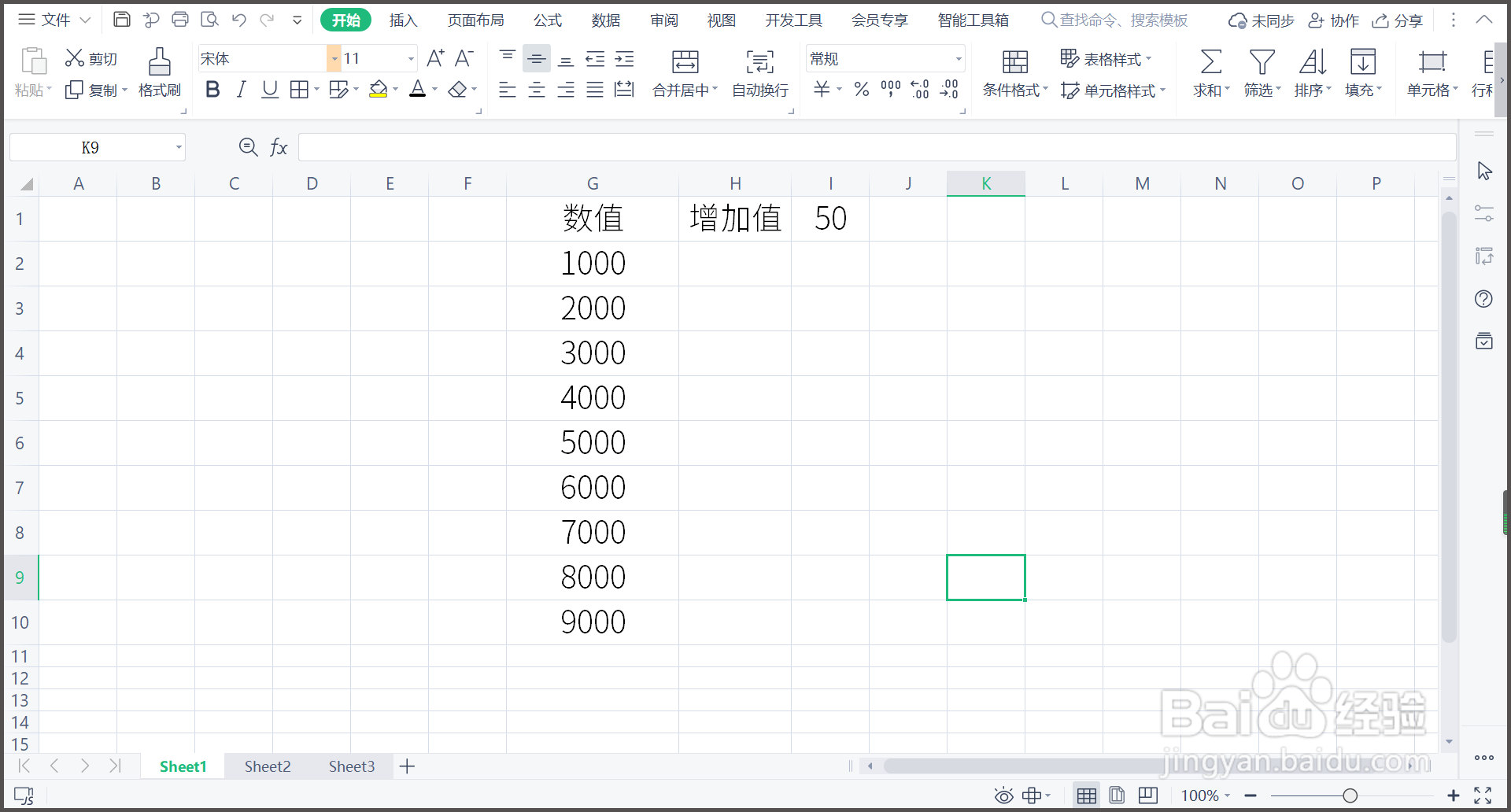
2、2.单击选中固定值50,点击右键,选择复制。

3、3.选中原数据,单击右键,选择【选择性粘贴】。
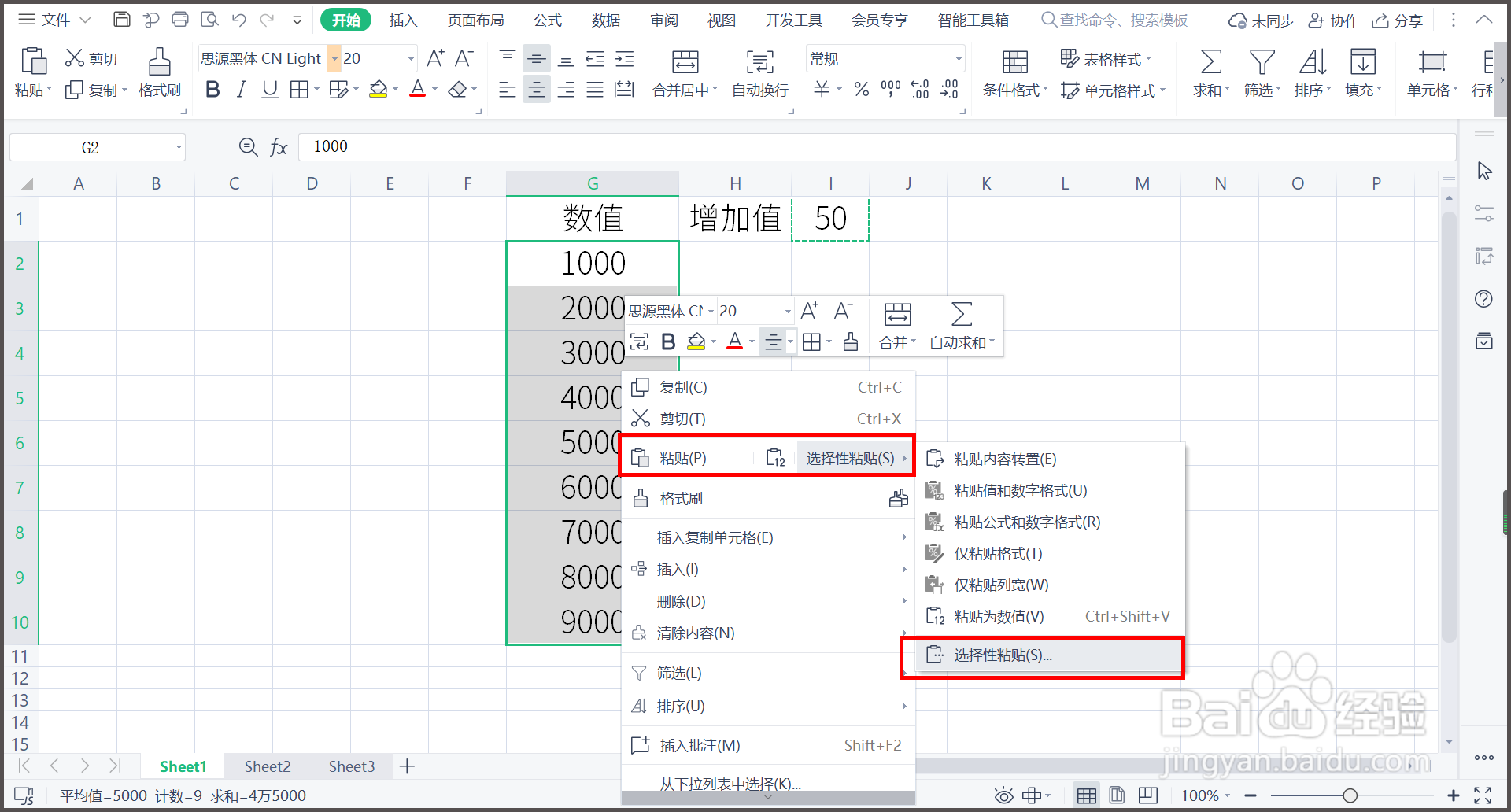
4、4.对话窗口选择【数值】和【加】,单击【确定】。
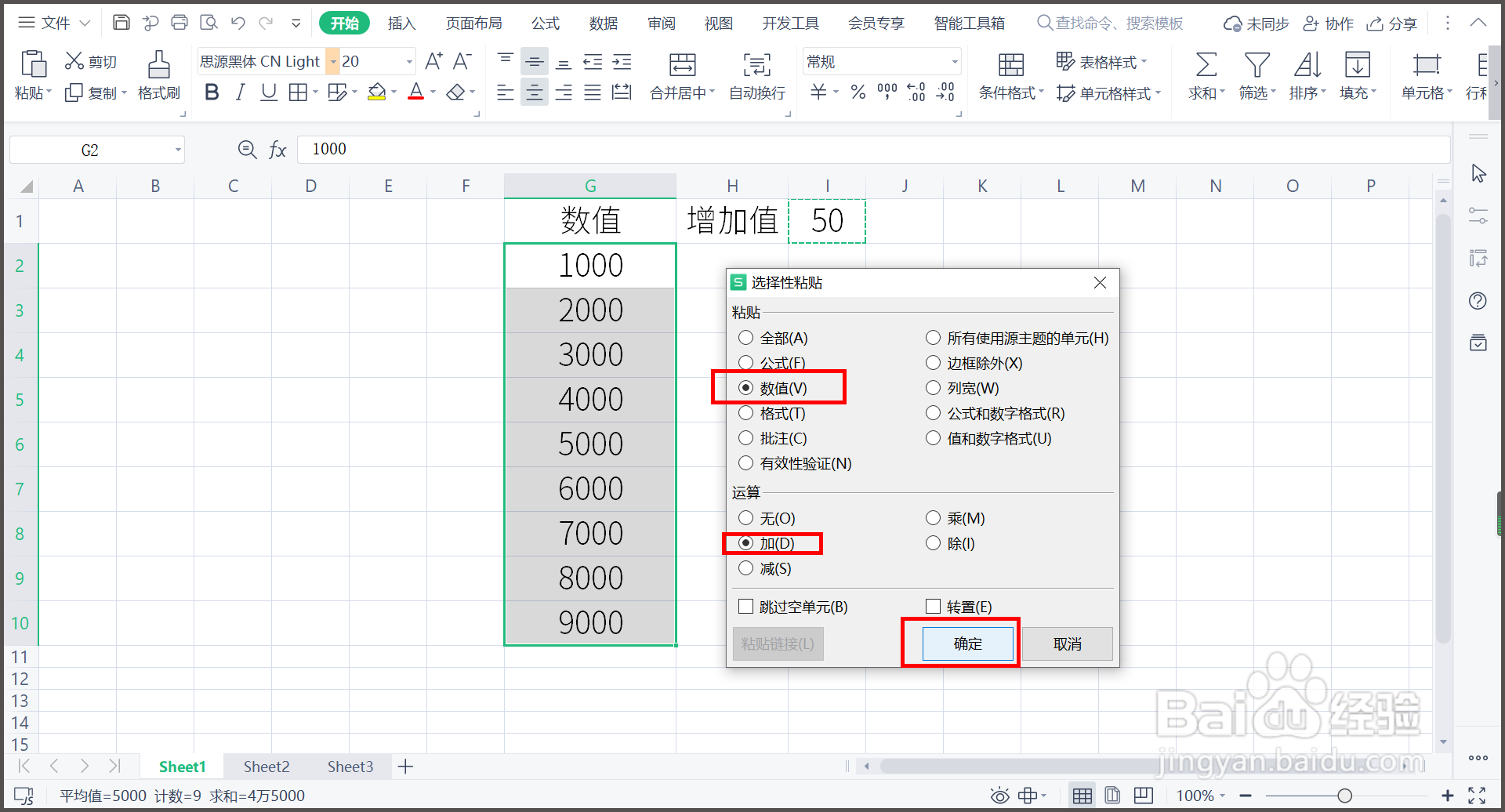
5、5.返回WPS表格,发现原数值都批量增加了50。
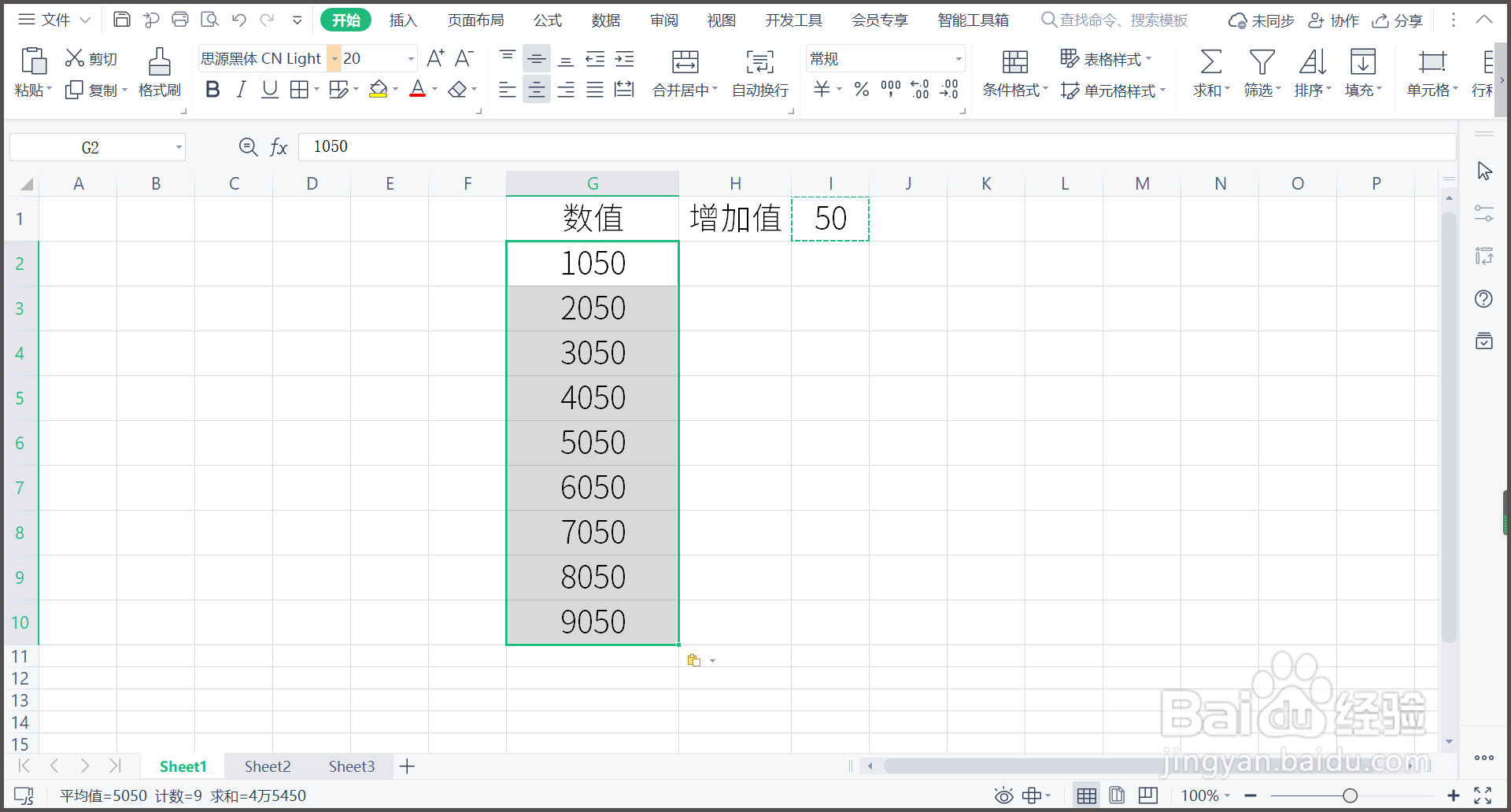
6、总结:
1.需要给原始数据都批量增加一个固定的数值。
2.单击选中固定值50,点击右键,选择复制。
3.选中原数据,单击右键,选择【选择性粘贴】。
4.对话窗口选择【数值】和【加】,单击【确定】。
5.返回WPS表格,发现原数值都批量增加了50。
声明:本网站引用、摘录或转载内容仅供网站访问者交流或参考,不代表本站立场,如存在版权或非法内容,请联系站长删除,联系邮箱:site.kefu@qq.com。
阅读量:44
阅读量:161
阅读量:151
阅读量:56
阅读量:97